ドット絵は、限られたピクセルの中で「かわいさ」や「世界観」をぎゅっと詰め込める、とても魅力的な表現方法です。
最近ではSNSやゲームなどでもよく見かけるようになり、「私も描いてみたい!」と興味を持つ方が増えています。
でも、ピクセル数ってどう選べばいいの?
どんなサイズから始めたらいいの?
保存の仕方や加工って難しいのかな?
そんな不安を感じている方でも大丈夫です。
この記事では、ドット絵の基本からキャラクターの描き方、ゲームでの使い方や加工のコツまで、やさしく丁寧に解説していきます。
初心者の方でも楽しく読み進められるよう、たくさんのヒントと具体例を交えてご紹介していますので、ぜひ参考にしてくださいね。
ドット絵ってどんな表現?ピクセルアートの魅力と基礎知識

ドット絵とは?ピクセルで描くアートの基本
ドット絵とは、小さな四角い点(ピクセル)を並べて構成された絵のことを指します。
1ドット1ドットに意味があるからこそ、描き手のこだわりが強く反映され、見る人の心に残る印象深い作品になります。
昔のファミコンやスーパーファミコンなどのゲームで多く使われていたことから、ノスタルジックで温かみのある雰囲気を持っています。
最近ではスマートフォンアプリやSNSアイコンなどにも使われ、あらためて注目されています。
シンプルながらも奥深い魅力を持ち、初心者からプロまで多くの人が楽しめる表現方法です。
ドット絵の制作には特別なスキルは必要なく、少しずつ描き足していくことで作品が完成していく達成感も味わえます。
ピクセル数が持つ意味とデザインへの影響
ピクセル数が少ないと、シンプルでデフォルメ感があり、どこかかわいらしく親しみやすい印象になります。
キャラクターの表情や動きもアイコン的にまとまりやすく、独特の可愛さが魅力です。
反対に、ピクセル数が多くなると細部まで描き込むことができ、リアルさや奥行き感のある描写が可能になります。
衣装の質感や髪の毛の流れまで表現できるようになるので、ファンタジーや美麗系の作品にも向いています。
どちらの表現にも魅力があるため、使う目的やターゲットに合わせて最適なピクセル数を選ぶことが大切です。
さまざまなサイズのドット絵の特徴(32×32・64×64・128×128)
32×32サイズはミニキャラやステッカー、LINEアイコンなどにぴったりのサイズです。
限られたピクセル数の中で、表情やポーズをどれだけ表現できるかが腕の見せどころです。
64×64サイズになると、少し余裕が出てきて、髪型の違いや小物などのディテールも表現しやすくなります。
特にゲームのキャラクター素材やSNSでの使用に人気のサイズです。
128×128では、さらに自由度が増し、背景や影付け、服の模様なども丁寧に描けるようになります。
アイコンだけでなく、作品として見せる完成度の高いドット絵もこのサイズでよく作られます。
解像度を変えるとどうなる?印象の違いを解説
解像度が高いと、1つひとつのドットが小さくなり、線の境目がなめらかになったり、色のグラデーションが自然に見えるようになります。
そのため、より繊細でリアルな印象を持たせたいときに向いています。
ただし、ドット絵の「カクカク感」や「レトロっぽさ」を活かしたい場合には、あまり高解像度にしすぎると魅力が薄れてしまうこともあります。
バランスをとりながら、ドットの粒感をどこまで出すかを考えて制作しましょう。
ドット絵とピクセルアートの違いを整理しよう
「ドット絵」と「ピクセルアート」はよく似た言葉ですが、微妙に使われ方が異なります。
ドット絵は特に日本のゲーム文化やキャラクター文化の中で発展してきたもので、ファミコン時代の表現方法として多くの人に親しまれてきました。
一方、ピクセルアートはよりアート的な視点で捉えられ、西洋圏を中心に作品としての表現が広がっています。
どちらもピクセルを使った表現ではありますが、目的やジャンルに応じて使い分けるとよいでしょう。
ドット絵を始めるには?必要な道具と環境を整えよう

パソコンとタブレット、どっちが向いている?
どちらでもドット絵制作は可能ですが、それぞれにメリットと注意点があります。
じっくり作業して細かい表現をしたい方には、やはりパソコンが安心です。
キーボードやショートカット、マウス操作などが使えるため、効率的に作業を進めやすくなります。
画面が広く解像度も高いので、複数ウィンドウを開いてパレットや参考資料を並べることもできます。
一方、タブレットは直感的な操作ができ、タッチペンでササっと描ける手軽さが大きな魅力です。
iPadなどの高性能な端末を使えば、アプリによってはレイヤー機能やカラー管理も快適に行えます。
電車やカフェなど外出先でも作業できるため、アイデアをすぐ形にしたい人にはおすすめです。
自宅でじっくり作業したいときはパソコン、外出時や隙間時間に楽しみたいときはタブレットと、両方を使い分けるのもひとつの方法です。
初心者でも使いやすい無料ツール5選
Piskel、Aseprite(無料版)、ドット絵エディター、Pixel Station、8bit Painterなどがあります。
これらのツールは初心者にやさしい操作画面で、ドットを一つずつ丁寧に打つ感覚をしっかり体験できます。
Piskelはブラウザ上で動作し、保存や書き出しも簡単。
Asepriteは有料版が主流ですが、無料版でも基本操作は学べます。
Pixel Stationや8bit Painterはスマホでも使いやすいインターフェースで、アプリ感覚で楽しく練習できます。
日本語対応のツールも増えてきているので、言語の不安がある方にも安心。
まずは気になったツールを一つダウンロードして、簡単な模写から始めてみましょう。
作業しやすい画面サイズや設定のポイント
最初は小さめの32×32や64×64のサイズからスタートすると、扱いやすくて挫折しにくいです。
画面が小さい分、1つ1つのドットに集中しやすく、パーツの配置も理解しやすくなります。
作業中はズーム機能を活用して、細かい部分を拡大して描くと効率的です。
ツールによってはグリッド(マス目)表示もできるので、初心者はONにして描くとバランスが取りやすくなります。
また、キャンバス背景を白・黒・グレーなど自由に設定できる機能も便利。
自分が描くドット絵の色と背景がぶつからないよう調整して、見やすい環境を整えましょう。
ピクセル数で変わる!サイズ別のドット絵活用法
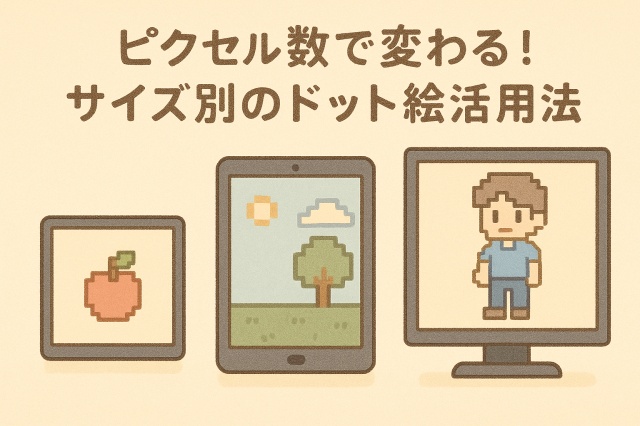
32×32・64×64・128×128|用途に合わせた選び方
32×32サイズは、スタンプやLINEアイコン、小さなUIパーツなどに最適です。
コンパクトなサイズ感がかわいらしく、限られたピクセル数でキャラの特徴を表現する楽しさがあります。
また、ドット絵初心者にとっても、描く範囲が狭いため、練習用にぴったりです。
64×64サイズは、ゲーム素材やSNSでのアイコン・投稿画像として活用されることが多く、少し複雑な表情や髪型の違いも表現しやすくなります。
ミニキャラの衣装バリエーションやポーズを描くのにも向いており、キャラクターデザインの幅が広がるサイズです。
128×128サイズでは、さらに自由度が広がり、背景を含めたイラストやアイテム、壁紙デザインなどにも対応可能です。
陰影やテクスチャ、光沢感をしっかりと描き込めるので、見応えのある作品が作れます。
特にTwitterなどで「ドット絵作品」として注目されるにはこのサイズがちょうどよいバランスになります。
256×256サイズのメリットと応用例
256×256サイズになると、表情の微妙な変化や服の質感、髪の毛の流れまでしっかり描写できるようになります。
完成作品としてのクオリティが高まり、PixivやBOOTHで販売する素材や、NFTとして出品するアートにも適しています。
大きなキャンバスだからこそ、余白を活かした構図や、キャラ+背景の組み合わせにも挑戦しやすくなります。
また、グッズ展開を考える場合も、印刷の解像度を確保しやすく、実用性の高いデータ作成が可能になります。
ゲーム・SNS投稿・アイコンでよく使われるサイズは?
ゲーム素材としては、キャラクターやアイテムに64×64、背景やバトルシーンには128×128以上が多く使われています。
SNSでの投稿は、見栄えのする128×128〜256×256が特に人気ですが、プロフィールアイコンなどは小さく表示されるため32×32や64×64がベストです。
また、InstagramやPinterestなどのビジュアルメインのSNSでは、大きめサイズでドットの粒感をあえて強調する投稿も人気があります。
投稿時には、表示されるサイズとピクセル感のバランスを見て、最適なサイズを選ぶとよいでしょう。
ドット絵キャラクターを描くコツとプロの工夫
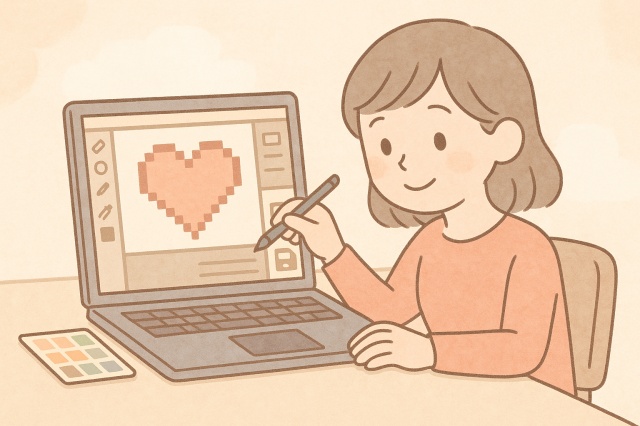
表情・髪型・服装の描き分けで個性を出そう
目や口の形、眉の角度、まつげの長さなど、顔のパーツだけでも印象は大きく変わります。
笑顔やウインク、困り顔といった表情のバリエーションも、たとえ数ピクセルであっても工夫次第でしっかり表現できます。
髪型においては、前髪の流し方、ポニーテール、お団子ヘア、三つ編みなど、さまざまなアレンジを取り入れると個性が際立ちます。
毛先の向きや髪の流れに1〜2ピクセルの変化を加えるだけで、動きや柔らかさが表現できるのも魅力のひとつです。
服装では、袖の形やスカートのフリル、リボンやボタンの配置などのディテールを意識しましょう。
制服風、カジュアル、ファンタジー系など、テーマを決めて描くと統一感が出て、キャラクターの魅力が引き立ちます。
さらに小物(帽子・バッグ・杖など)を添えることで、より物語性が高まります。
小さなパーツほど、印象を左右するので丁寧に仕上げることが大切です。
何気ない部分にも気を配ることで、見る人に伝わる「こだわりの世界観」を作ることができます。
配色とパレット選びの基本
3〜5色のベースカラーに加えて、アクセントとなる1〜2色を意識的に組み合わせると、全体にまとまりが出やすくなります。
例えば、髪・肌・服でそれぞれの基本色を決めておき、そこに差し色を入れることでキャラの印象がぐっと華やかになります。
パレットは作業前にある程度用意しておくと、迷う時間が減って制作がスムーズに進みます。
また、自然なグラデーションを出すために、中間色や影色も事前に設定しておくと便利です。
ツールによってはカラーパレットの保存機能もあるので、自分のお気に入りの配色を登録しておくと繰り返し使えて便利です。
キャンバス設定とドットのバランスを考える
ドット絵制作を始める前に、キャンバスサイズや背景色、透過設定などをあらかじめ決めておくと、作業中に迷わずに済みます。
背景色は白や黒に限らず、薄いグレーや淡い色にしておくと、描いた色のバランスが把握しやすくなります。
また、透過PNGでの書き出しを予定している場合は、背景をチェック柄などにして描くのがおすすめです。
描き始めたら、線が太くなりすぎないように注意して、1ピクセル単位でのバランスを意識しましょう。
線の太さが不均一だと、キャラクターの印象がぼやけてしまうことがあります。
一度描いたあとに等倍表示(100%表示)で確認すると、全体のまとまりや違和感を見つけやすいです。
プロンプトの作り方(AI生成ツール対応)
AIツールを使ってドット絵を生成する場合は、できるだけ具体的なキーワードを含めたプロンプトを設定するのがポイントです。
たとえば、「ドット絵 64×64 女の子 キャラ 笑顔 ピンク ワンピース リボン付き」のように、サイズ・性別・感情・色・衣装・小物を組み合わせて記述することで、再現度の高い出力が得られます。
また、髪型や背景色、ポーズなども細かく指定すると、狙ったイメージに近づけやすくなります。
英語でプロンプトを入力するツールも多いので、「pixel art」「smiling girl」「pink dress」「ribbon」など、英語表現も一緒に覚えておくと便利です。
いくつかのパターンを試して比較しながら、ベースとなる画像を選ぶとよいでしょう。
ドット絵を加工・保存・修正する方法
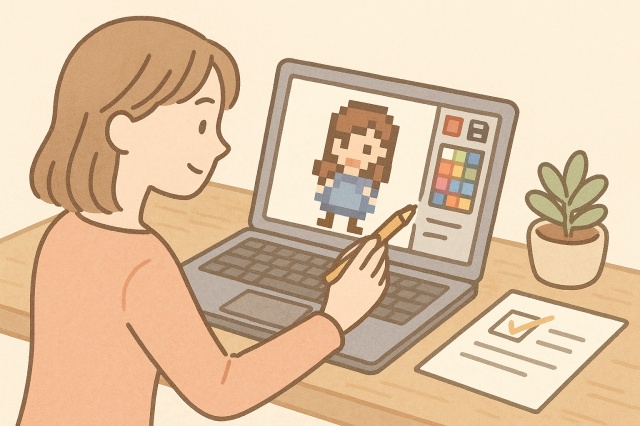
PNG・JPG・GIFの違いと保存形式の選び方
画像を保存する際は、使用目的に応じて形式を選ぶことが大切です。
PNG形式は、画質の劣化がなく、透明な背景にも対応しているため、ドット絵に最も適した形式といえます。
特に背景を透過させたいときや、くっきりとしたラインを保ちたい場合におすすめです。
SNSやWeb上で作品を見せるときにも、ドットのにじみがなく美しい表示ができます。
JPG形式は、圧縮率が高く、ファイルサイズを小さくできるのが特徴です。
ただし、圧縮によって画像がぼやけたり、色がにじんだりすることがあるため、ドット絵のように細かい表現が重要な画像には不向きなこともあります。
容量を優先したいときや、写真と一緒にまとめて使う場面では便利です。
GIF形式は、アニメーションに対応している点が大きなメリットです。
数枚のコマをつなげてキャラを動かしたり、点滅や表情の変化を表現することができます。
色数には制限がありますが、簡単な動きなら十分再現できます。
SNSでの投稿やちょっとした演出を入れたいときに活躍します。
初心者におすすめの編集ツールと活用方法
ドット絵制作の初心者でも使いやすいツールには、無料・有料問わずたくさんの選択肢があります。
無料ツールでおすすめなのが、PiskelとFireAlpacaです。
Piskelはブラウザ上で手軽に使えるため、インストール不要で気軽に始められます。
フレーム管理やアニメーションの作成にも対応しており、GIF制作にも便利です。
FireAlpacaは、シンプルなインターフェースでありながらレイヤーや定規、選択ツールも充実していて、ドット絵以外のイラストも描ける万能型です。
有料ツールでは、AsepriteやCLIP STUDIO PAINTが人気です。
Asepriteはドット絵専用の高機能ツールで、アニメーション作成やタイルマップ表示、タイムライン管理もスムーズ。
CLIP STUDIO PAINTは、イラストや漫画制作にも活用できるツールで、ブラシやレイヤー機能が豊富でプロの現場でもよく使われています。
どのツールにも共通して言えるのは、「レイヤー機能」があると編集や修正が格段にしやすくなることです。
一部だけ色を変えたり、表情だけ差し替えたりと、効率的に作業できます。
色数とにじみを抑えるパレット設定術
ドット絵では色数のバランスが非常に重要です。
使う色が多すぎるとごちゃごちゃした印象になり、少なすぎると表現が物足りなくなってしまいます。
目安としては16色前後を使うと、見た目にまとまりが出て、初心者にも扱いやすいです。
肌・髪・服など各パーツごとに基本色+影・ハイライト用の2〜3色を用意すると、自然な陰影をつけることができます。
ツールによっては、特定の制限パレットを自動で選んでくれる機能が搭載されているものもあります。
例えば、レトロゲーム風の配色や8bit風カラーなど、テーマに沿ったパレットを活用すれば、完成度の高い作品に仕上がります。
カラーピッカーで都度選ぶのもよいですが、あらかじめ自分専用のパレットを作っておくと作業効率が上がります。
レイヤーを活用して効率的に編集しよう
ドット絵の編集作業をスムーズに進めるためには、レイヤー機能をしっかり活用することが大切です。
レイヤーを「背景」「キャラクター本体」「アクセサリー」などに分けておくことで、後から一部だけを修正したいときに、全体を描き直す必要がありません。
たとえば、キャラの髪色を変更したい場合や、ポーズはそのままで表情だけ差し替えたい場合にも、該当のレイヤーだけを編集すれば済むため、とても効率的です。
また、レイヤーの順序を調整することで、パーツの重なり具合も直感的に管理できます。
「キャラ→服→背景」の順で並べるなど、自分なりのレイヤー構成を決めておくと作業が快適になります。
透明度を調整したり、レイヤーごとにロックをかけたりできる機能もあるので、描き間違いやミスを防ぐのにも役立ちます。
ドット絵がゲームにもたらす効果とは?
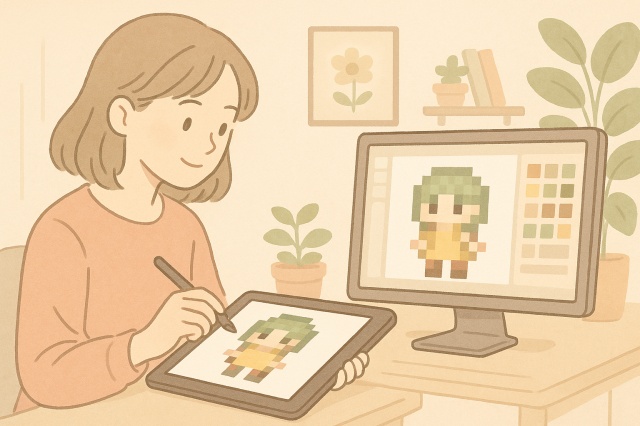
ゲームの世界観と相性バツグンな理由
ドット絵は、シンプルな表現でありながら、見る人の想像力をかき立てる力を持っています。
そのため、ストーリー性のあるゲームや世界観を大切にした作品にぴったりのビジュアルスタイルといえます。
たとえば、セリフのない場面でも、キャラクターの動きや背景の雰囲気で物語を感じさせることができます。
また、余白や省略された描写が、プレイヤー自身の想像を広げるきっかけにもなります。
レトロゲーム風のドット絵は、懐かしさを感じさせながらも、現代的な表現や演出と組み合わせることで、新しさと温かみを両立させることができます。
ファンタジーやSFの世界観とも相性がよく、少ない情報量で壮大な舞台を描き出せるのが魅力です。
物語に深みを与えたいゲームには、ドット絵の持つ「想像を補完する力」がとても効果的です。
キャラと背景のバランスを取るポイント
ドット絵の世界では、キャラクターと背景の描き込みのバランスがとても重要です。
背景を細かく描きすぎてしまうと、主役であるキャラクターが目立たなくなり、全体がごちゃごちゃした印象になってしまうことがあります。
背景はあえてシンプルにしたり、少しトーンを落として、キャラが引き立つように調整しましょう。
地面や空、壁なども、陰影やテクスチャの密度を変えるだけで、奥行きや雰囲気を演出できます。
また、背景の色とキャラクターの色が近すぎると、画面上で見づらくなることも。
そういった場合はキャラクターの輪郭を縁取るように描くと、視認性がアップします。
視線誘導や構図も意識して、背景がキャラクターの動きや立ち位置をサポートするように工夫すると、全体がより魅力的になります。
アニメーションや動きを出す基本テクニック
ドット絵に動きを加えることで、キャラクターに命が吹き込まれたような感覚を演出できます。
アニメーションの基本は、手や足、目線などを1〜2ピクセルずらすだけでOK。
そのわずかな変化でも、動きや感情がしっかり伝わります。
4コマや8コマといったアニメーションパターンを使えば、歩き・ジャンプ・笑う・驚くといった表情や動きも再現しやすくなります。
フレーム数を増やせば動きは滑らかになりますが、その分データも大きくなるため、用途に応じて調整しましょう。
連続アニメにするだけでなく、ループ・逆再生・ランダム再生などの演出も工夫すると、作品にリズム感が生まれます。
ゲーム素材として使う際の注意点(サイズ・透明化など)
ゲーム用素材としてドット絵を活用する際には、いくつかのルールや注意点があります。
まず、サイズを統一することが大切です。
キャラクターやアイテムごとにサイズがバラバラだと、ゲーム中のバランスが崩れてしまいます。
基本のサイズ(例:64×64)を決めたら、それに合わせて素材を揃えるようにしましょう。
また、背景を透過させたい場合は、PNG形式で保存し、背景を透明に設定するのが一般的です。
ファイル名にもルールを決めておくと、制作時や管理がとてもスムーズになります。
「player_walk_01.png」「enemy_idle_02.png」など、動作・キャラ名・番号を組み合わせると探しやすくなります。
フォルダもカテゴリごとに分けておくと、素材が増えてきたときにも管理がしやすく、トラブルを防げます。
AIでドット絵は作れる?生成ツールとの上手な付き合い方

AIが得意な表現と不得意な表現とは?
AIは、キャラクターの構図やカラーリング、ポーズの提案などを得意としています。
複雑な構成を一瞬でアウトプットできるのは大きな魅力ですし、複数パターンを高速で出力して比較できる点も大きなメリットです。
ただし、線のつながりが不自然だったり、顔のパーツがずれていたり、左右の手足の長さに違和感が出ることも少なくありません。
また、ドット絵特有の「ピクセル単位での調整」や「均一な密度感」が求められる場面では、AIだけに任せると不自然さが目立ってしまうこともあります。
そのため、AIで大枠を作ったあとは、人の手で整えてあげることがとても重要です。
輪郭や目の配置、色の塗り分けなど、細かな部分は手動で微調整しながら仕上げていくことで、作品の完成度がぐんとアップします。
AIに頼るときのプロンプト例と工夫
AIで理想的なドット絵を生成するには、どんなキーワードを組み合わせてプロンプトを書くかがとても大切です。
たとえば「ドット絵 32×32 青い髪の少女 ピースサイン」のように、サイズ(32×32)・髪色(青)・性別(少女)・ポーズ(ピース)まで細かく指示すると、出力結果の精度がぐっと上がります。
さらに、「背景は白」「アニメ風の表情」「8bitスタイル」「シンプルでかわいい」といったテイストや演出も盛り込むと、イメージに近いものを得やすくなります。
英語でプロンプトを入力するAIツールの場合は、”pixel art 32×32 girl with blue hair doing peace sign” のように自然な英語表現を活用しましょう。
慣れてくると、自分なりのテンプレートを作って応用することで、時短にもつながります。
最後は人の手で「味」を出す意味
AIは便利なツールですが、完全な完成品をそのまま使うよりも、最後に少しでも人の手を加えることで、作品に「温度」や「物語」が加わります。
たとえば、目の中にちょっとしたきらめきを加えたり、リボンの形を調整したり、ポーズの角度を変えるだけでも、ぐっと印象が変わります。
また、手直しする過程で「自分らしさ」や「こだわり」が加わり、そのキャラクターに命が宿るような感覚を味わえるのも醍醐味です。
AIはあくまでベースづくりのサポート役として活用し、最終的な完成度や「味」は手作業で磨き上げていく。
それが、AIと共存しながら表現を深めていく、これからのクリエイターの新しいスタイルなのかもしれません。
SNSで広めよう!ドット絵投稿のコツとマナー
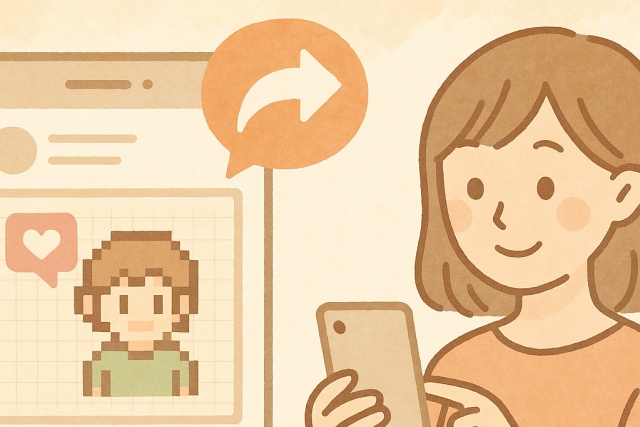
Instagramで映える構図とハッシュタグ活用術
Instagramは視覚的なインパクトが重要なSNSなので、ドット絵をより魅力的に見せる工夫が効果的です。
背景を白にすることで、ドットの輪郭がくっきり映えて作品の魅力が引き立ちます。
逆に淡いパステルカラーを使った優しい背景も、女性向けのやさしい雰囲気を演出したいときにはおすすめです。
また、写真の撮り方にも工夫を加えて、自然光の入る場所で撮影したり、手描きのスケッチブック風レイアウトと合わせるなど、世界観に合わせた見せ方を意識してみてください。
ハッシュタグは「#pixelart」「#dotart」「#ドット絵」「#レトロゲーム風」などの王道タグに加え、「#ドット絵好きな人と繋がりたい」「#pixelartist」「#retroart」なども積極的に取り入れると、より多くのユーザーの目に留まります。
投稿文に作品への思いや制作エピソードを添えることで、共感や反応が生まれやすくなります。
X(旧Twitter)で「いいね」が伸びる投稿とは?
X(旧Twitter)では、拡散性が高く、リアルタイムでの注目を集めやすいのが特徴です。
GIFアニメにするとタイムライン上で動きがある分、自然と目を引きやすくなります。
また、「制作過程(メイキング)」を段階ごとに紹介する投稿や、完成作品と下書きを並べた「比較ビフォーアフター」は、多くのユーザーに好まれる傾向があります。
「1日1枚チャレンジ」や「テーマ企画」などのハッシュタグ企画に参加すると、フォロワー以外の目にも触れやすくなります。
投稿文には「◯◯なイメージで描いてみました」や「表情の動きにこだわりました」など、ちょっとしたコメントを添えると、制作の背景が伝わって興味を持たれやすくなります。
Pinterest・Pixiv・BOOTHなど他SNSの活用法
Pinterestはビジュアル検索に特化しており、海外ユーザーの流入も多いのが特徴です。
日本語の作品でも、ピン(投稿)に英語タイトルやタグを付けておくことで、世界中のユーザーに作品を見てもらえるチャンスが広がります。
Pixivは、ドット絵を含むイラストやマンガ作品の投稿に強いSNSです。
シリーズで投稿したり、テーマ別にまとめたりすることで、閲覧数やブックマークが増えやすくなります。
BOOTHは、作品を販売したい方にぴったりのプラットフォームです。
ドット絵を使ったLINEスタンプ、グッズ、デジタル素材などを出品すれば、趣味を収入につなげることも可能です。
それぞれのSNSでの見せ方を工夫することで、作品の魅力がさらに多くの人に届きやすくなります。
よくある失敗とその対策|初心者がつまずきやすいポイント
線がぼやける・にじむ原因と防止策
ドット絵を保存する際、誤ってJPG形式を使ってしまうと、画像圧縮の影響でドットがにじんだり、輪郭がぼやけてしまうことがあります。
これはJPGが写真向けの形式で、圧縮の際に色の境界がなめらかになるよう調整されるため、ドット絵のようなカクカクした表現には不向きです。
一方、PNG形式は非圧縮で画質が劣化しないため、ピクセルごとの表現がくっきり保たれます。
特に背景を透過したいときや、線のシャープさを残したいときは、必ずPNGで保存しましょう。
また、画像をSNSやブログにアップする際には「等倍(100%)」で表示するのが理想的です。
拡大・縮小されるとピクセルがぼやけてしまうため、閲覧者にも本来の魅力が伝わりにくくなってしまいます。
ブログに載せる場合は、画像の幅と高さをCSSなどで指定せず、実寸そのままで表示されるように調整しましょう。
配色ミスで印象がチグハグになるケース
ドット絵では色使いが作品の印象を大きく左右します。
特に、似た色同士(例:薄いオレンジと薄いピンク)が隣り合うと、境界が曖昧になってしまい、全体的にぼやけた印象になってしまいます。
そのため、髪・服・肌などの色を選ぶときには、明度差や彩度差を意識してコントラストをつけるのがコツです。
パーツごとの配色にメリハリがあると、キャラクターの個性や立体感がぐっと引き立ちます。
また、ドット絵用に限定された色数でパレットを組んでいる場合、使える色に限りがあるため、少ない色数の中で見分けがつくように工夫する必要があります。
影やハイライトは同系色ではなく、やや寒色・暖色を混ぜてアクセントにするのもおすすめです。
書き出し時のエラーや保存忘れを防ぐ方法
ドット絵制作では、書き出し時のミスや保存忘れが作品の損失につながってしまうことがあります。
特に、描き込みに夢中になってついつい保存を忘れてしまった…という経験は、多くの人が一度はしているはずです。
まず基本は「こまめに保存」すること。
制作を始めたら数分おきに手動で保存するクセをつけると安心です。
さらにおすすめなのが、自動保存機能のあるツールを選ぶことです。
AsepriteやCLIP STUDIO PAINTなどでは、一定時間ごとに自動保存される設定が可能です。
ファイル名にバージョン番号をつけて「名前をつけて保存」しておくと、万が一のトラブル時にも復元がしやすくなります。
書き出し時にはファイル形式(PNG推奨)とキャンバスの拡大率(等倍推奨)を再確認するようにしましょう。
これらを習慣づけることで、大切な作品を安全に管理できます。
ドット絵をもっと楽しむ!創作ネタとアイデア集
季節イベント・キャラクターのモチーフ例
春は桜や菜の花、花粉症対策グッズをテーマにした作品も人気です。
夏は浴衣や花火大会、風鈴、スイカやかき氷といった涼しげなモチーフもよく使われます。
秋はハロウィンの仮装キャラや紅葉、栗・さつまいもなどの秋の味覚をテーマにしたデザインが映えます。
冬は雪だるま、サンタクロース、クリスマスツリー、こたつとみかんなどの冬らしいアイテムが親しまれています。
このように、四季に合わせた多彩なテーマがあり、ドット絵で季節感を楽しむことができます。
作品を投稿して交流できるコミュニティ紹介
X(旧Twitter)の#ドット絵部では、日々多くの作品がシェアされ、反応も活発です。
また、Pixivの「ドット絵」タグや専用グループでは、初心者向けの講座やコンテスト情報も掲載されています。
Discordでは、ドット絵専門のサーバーが複数存在し、添削を受けたり雑談したりと気軽な交流が楽しめます。
そのほかにも、SkebやMisskeyなど新しいプラットフォームでもドット絵投稿の場が広がっています。
人気クリエイターの作品から学ぶポイント
有名クリエイターの作品を見ると、影の入れ方ひとつで立体感が生まれることや、限られた色数でも印象的に見せる配色技術が学べます。
特にデフォルメの工夫や、キャラのポーズ・構図のとり方なども参考になります。
模写をする際は、1枚をそのまま描き写すだけでなく、「なぜこの色を使っているのか」「どうしてこういう線にしたのか」を意識すると学びが深まります。
さらに、メイキングを公開しているクリエイターも多く、制作過程から得られる気づきも貴重です。
まとめ|ピクセルの数だけ、世界が広がる
小さなピクセルの集合で、大きな感動や可愛さを表現できるのがドット絵の魅力です。
サイズや色、ツールを工夫することで、自分だけの素敵な世界が広がります。
まずは気軽に始めてみてくださいね。
